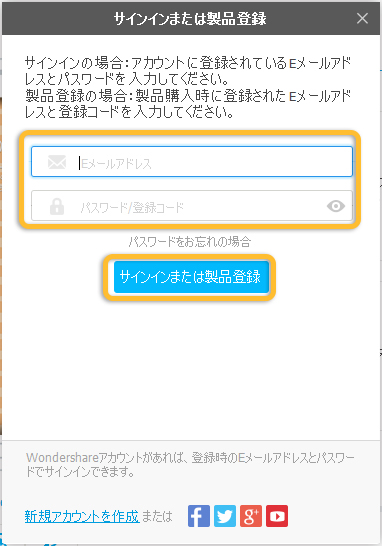MobileGo(Japanese)
AndroidもiPhone、iPodなどIOSデバイスも、簡単クリックで管理できます。スマホ最適化、ファイル管理、データ転送、バックアップ、アプリ管理などたくさんな実用機能が備える最新版スマホマネージャーです!
AndroidもiPhone、iPodなどIOSデバイスも、簡単クリックで管理できます。スマホ最適化、ファイル管理、データ転送、バックアップ、アプリ管理などたくさんな実用機能が備える最新版スマホマネージャーです!
MobileGoを使って、お使いのスマホをもっとスマートに!
製品ガイドの前に、まずは製品のダウンロード方法、インストール方法、登録方法について説明いたします。
1)exeファイルをダブルクリックします。
2)製品言語を選択します。
3)エンドユーザー使用許諾契約書を同意します。
4)インストール先を指定します。
5)製品のインストールを開始します。
*ご注意:無料体験は5日までです。
自由に製品を使うため、製品の登録が必要です。
1)ユーザー情報のボタンをクリックします。
*Wondershareアカウントを持っていないユーザーなら、下記の手順で製品購入を行ってください。
既に、Wondershareアカウントを持っている方なら、ここから御覧ください。
Wondershareのオフィスサイトにてご購入完了の方は、ここから御覧ください。
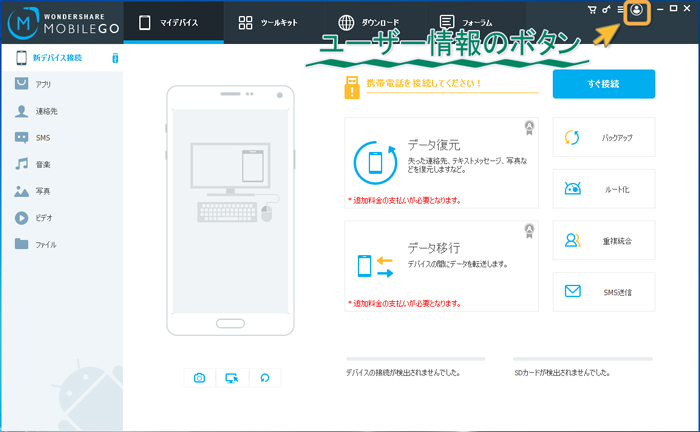
2)左下にある「新規アカウント作成」ボタンをクリックしてください。
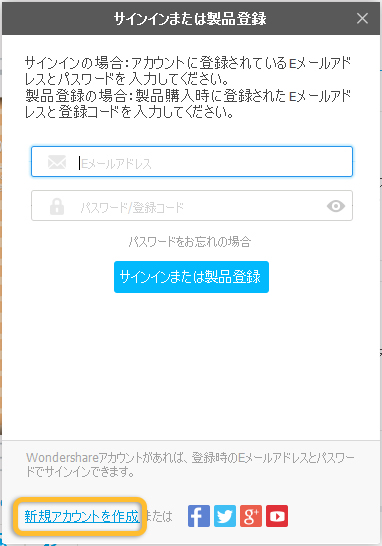
3)ポップアップされたウィンドウにて、ユーザー名(メールアドレス)とパスワードを設定してください。

4)アカウントにサインインしたら、下記の画面が現れます。ここで「MobileGo」を購入することができます。
また、右上にあるショッピングカートのようなボタンをクリックしたら、購入画面も現れます。
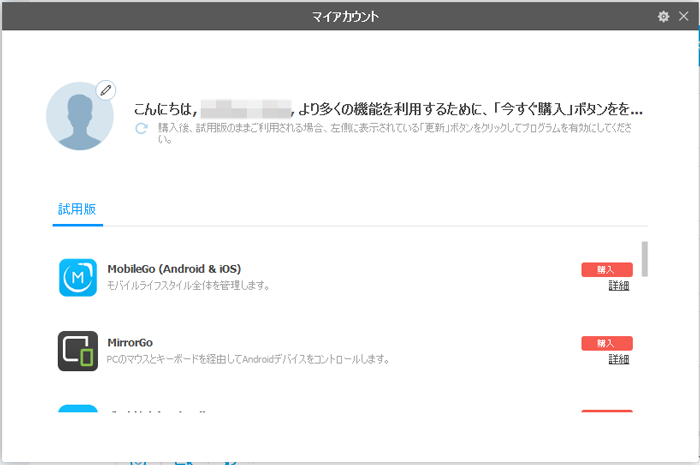
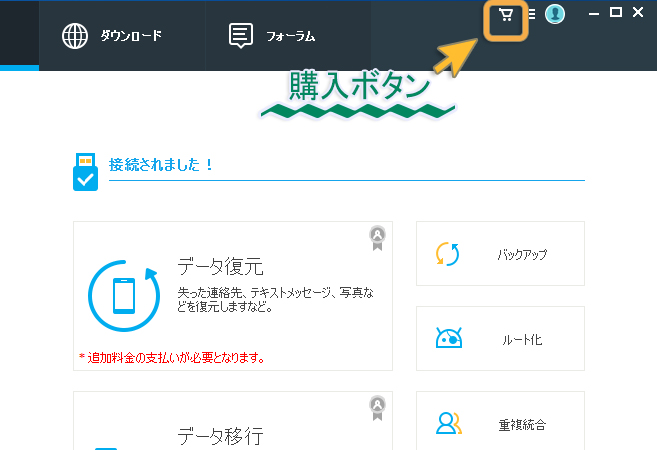
Wondershare MirrorGo は、永久ライセンスと1年間ライセンスをご提供しています。
本製品を1年間ご利用頂く場合、期限が切れたらそのまま更新して頂きご利用していただけます。
下記画面で囲んでるところをクリックして、ご希望のライセンスを選択してください。
また、クレジット決済を行いたい場合、「今すぐ購入」をクリックしてください。
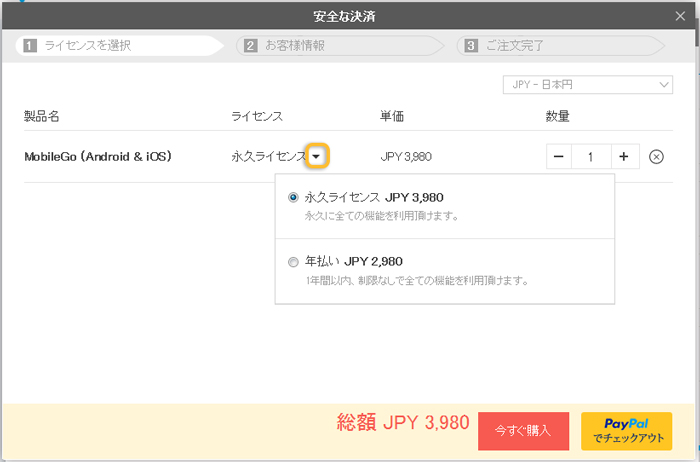
*クレジットでの決済の場合、すべての情報を入力後、「安全な決済」をクリックします。
*ご購入が完了したら、サインインより、製品のすべての機能を活用できます。
*お客様のメールアドレスとパスワード(Wondershare HPでご購入を済ませた場合は、登録コード)を入力(貼り付け)します。s
完了後、製品登録/サインインボタンをクリックすると、登録完了となります。